Le format PDF est un des formats les plus pratiques lorsque vous devez envoyer des documents qui doivent être visualisés avec exactement le même formatage et la même mise en page. Il se peut qu'une petite entreprise ne puisse pas se permettre d'acheter la version complète d'Adobe® Acrobat® à cause de son prix assez élevé, cependant, la bonne nouvelle c'est que vous pouvez désormais utiliser la suite open source LibreOffice pour ouvrir et éditer vos documents PDF. Ceci est possible grâce à LibreOffice Draw qui vous permet de transformer temporairement vos documents PDF en images afin de pouvoir facilement les éditer. Cette caractéristique fonctionne de la même façon sur Windows, Mac et Linux.
 100% sécurité garantie
100% sécurité garantie  100% sécurité garantie
100% sécurité garantie  100% sécurité garantie
100% sécurité garantie  100% sécurité garantie
100% sécurité garantie Dans cet article :
Partie 2. Modifier un PDF avec l'alternative de LibreOffice PDF Editor
Partie 3. Comment éditer un PDF avec LibreOffice
Partie 1. PDFelement - la meilleur alternative de LibreOffice pour éditer un PDF
LibreOffice est une suite Office open source assez performante. De tous les types de fichiers communs pris en charge par LibreOffice, le format PDF est le plus restrictif, mais ne vous en faites pas car il existe différentes méthodes pour créer et éditer des fichiers PDF. PDFelement est la meilleure alternative de LibreOffice pour éditer des PDF. Ce programme très performant dispose de très nombreux outils d'édition vous permettant d'éditer rapidement n'importe quel type de texte ou d'images de vos fichiers PDF.
Vidéo sur modifier un PDF avec PDFelement
 100% sécurité garantie
100% sécurité garantie  100% sécurité garantie
100% sécurité garantie  100% sécurité garantie
100% sécurité garantie  100% sécurité garantie
100% sécurité garantie Cet éditeur puissant vous permettra d'éditer du texte, des images, le style et la taille de police mais aussi de faire correspondre le format des textes que vous ajoutez avec le format d'origine. En plus de cela, PDFelement dispose d'un plug-in OCR très puissant qui vous permettra de rendre n'importe quel documents PDF scanné ou à base d'image éditable et consultable sur votre ordinateur.
- PDFelement vous permet de faire tout ce que vous voulez avec vos PDF. Avec ses outils complets vous pourrez facilement modifier du texte, des images ainsi que des pages de vos PDF.
- Il dispose aussi d'un convertisseur PDF qui vous permettra de convertir très rapidement tous vos PDF dans de nombreux formats de fichiers populaires comme les formats Word, Excel, PowerPoint, RTF, images, etc.
- Lorsque vous ouvrez un formulaire, il mettra automatiquement les champs à remplir en surbrillance.
- Créez vos propres formulaires personnalisées avec de nombreuses options comme des champs de texte, des boutons, des listes déroulantes, des signatures numériques et bien plus.
Partie 2. Modifier un PDF avec l'alternative de LibreOffice PDF Editor
Voici un tutoriel complet vous expliquant comment éditer un PDF avecPDFelement.
Étape 1. Ouvrir un fichier PDF
Lancez le programme sur votre ordinateur et cliquez ensuite sur le bouton « Ouvrir » pour importer le fichier PDF que vous voulez modifier.
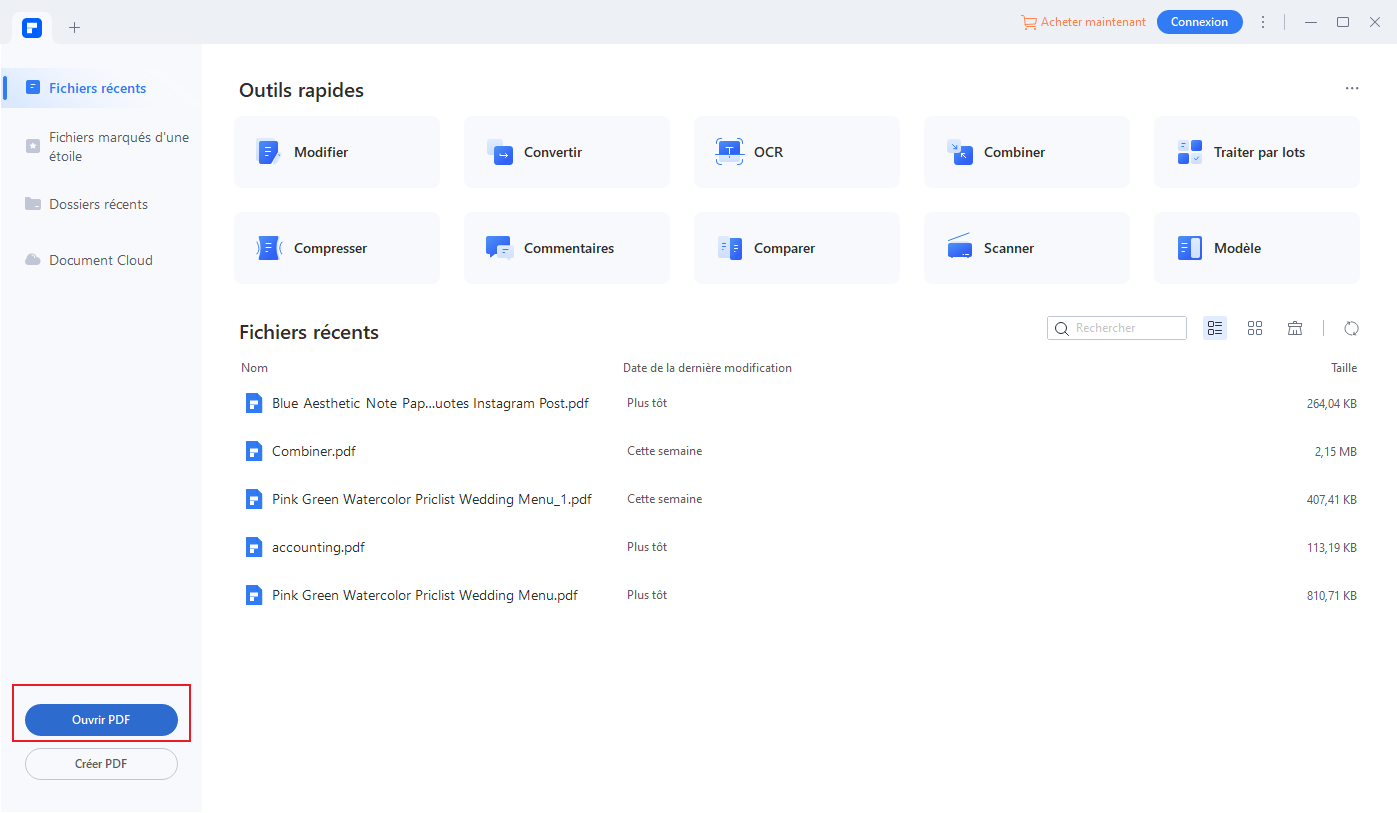
Étape 2. Éditer le texte et les images d'un PDF
Allez simplement dans l'onglet « Éditer » afin de pouvoir éditer n'importe quel type de texte ou d'image de votre document PDF. Lorsque vous voulez éditer du texte, cliquez sur le bouton « Éditer du texte » et cliquez ensuite sur le texte que vous voulez éditer.
Si vous voulez éditer une image, cliquez d'abord sur le bouton « Éditer Objets » puis cliquez sur l'image que vous voulez modifier afin de voir la fenêtre d'options apparaître.
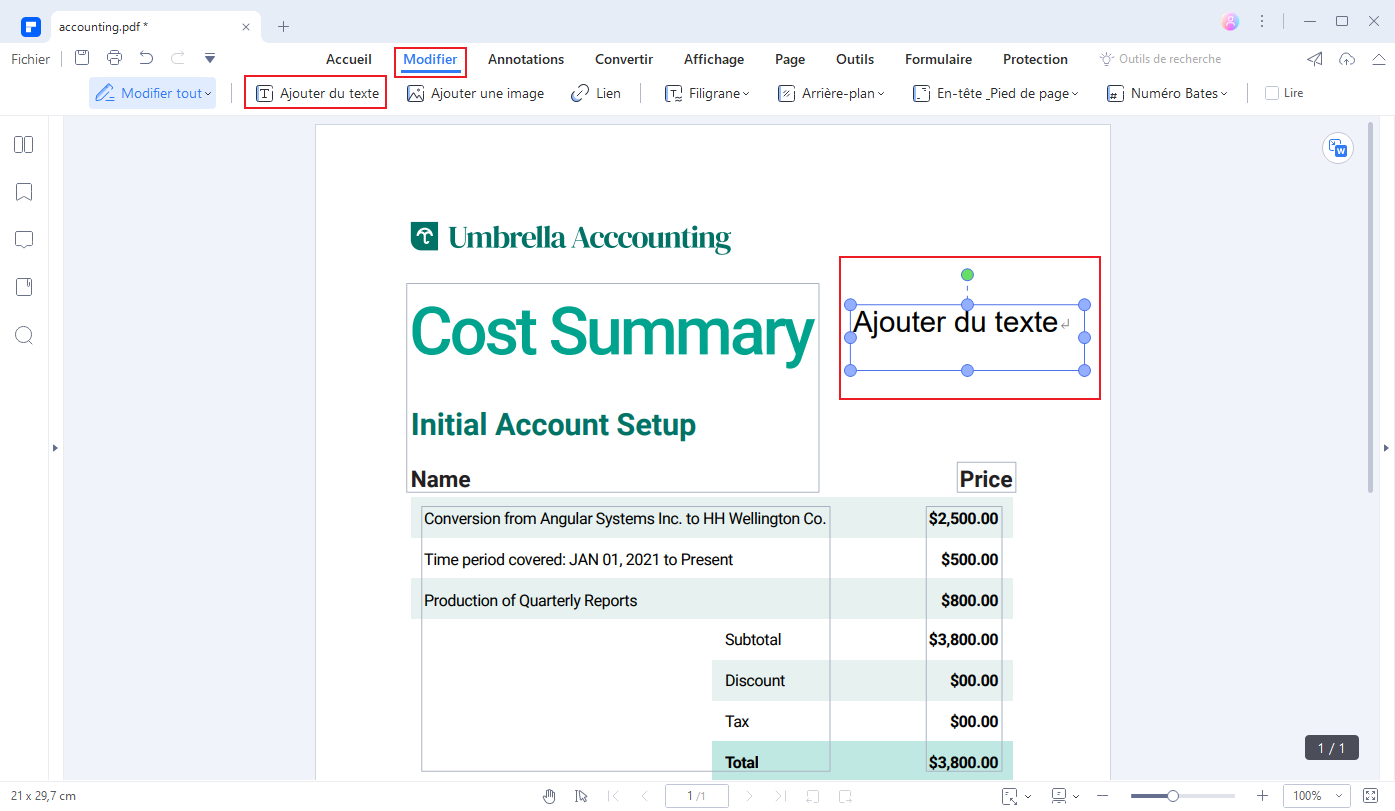
 100% sécurité garantie
100% sécurité garantie  100% sécurité garantie
100% sécurité garantie  100% sécurité garantie
100% sécurité garantie  100% sécurité garantie
100% sécurité garantie Étape 3. Ajouter des annotations sur un PDF
Allez dans l'onglet « Annotations » afin que les différentes fonctionnalités disponibles apparaissent. Vous pouvez insérer des notes, ajouter du texte via l'outil machine à écrire, etc.
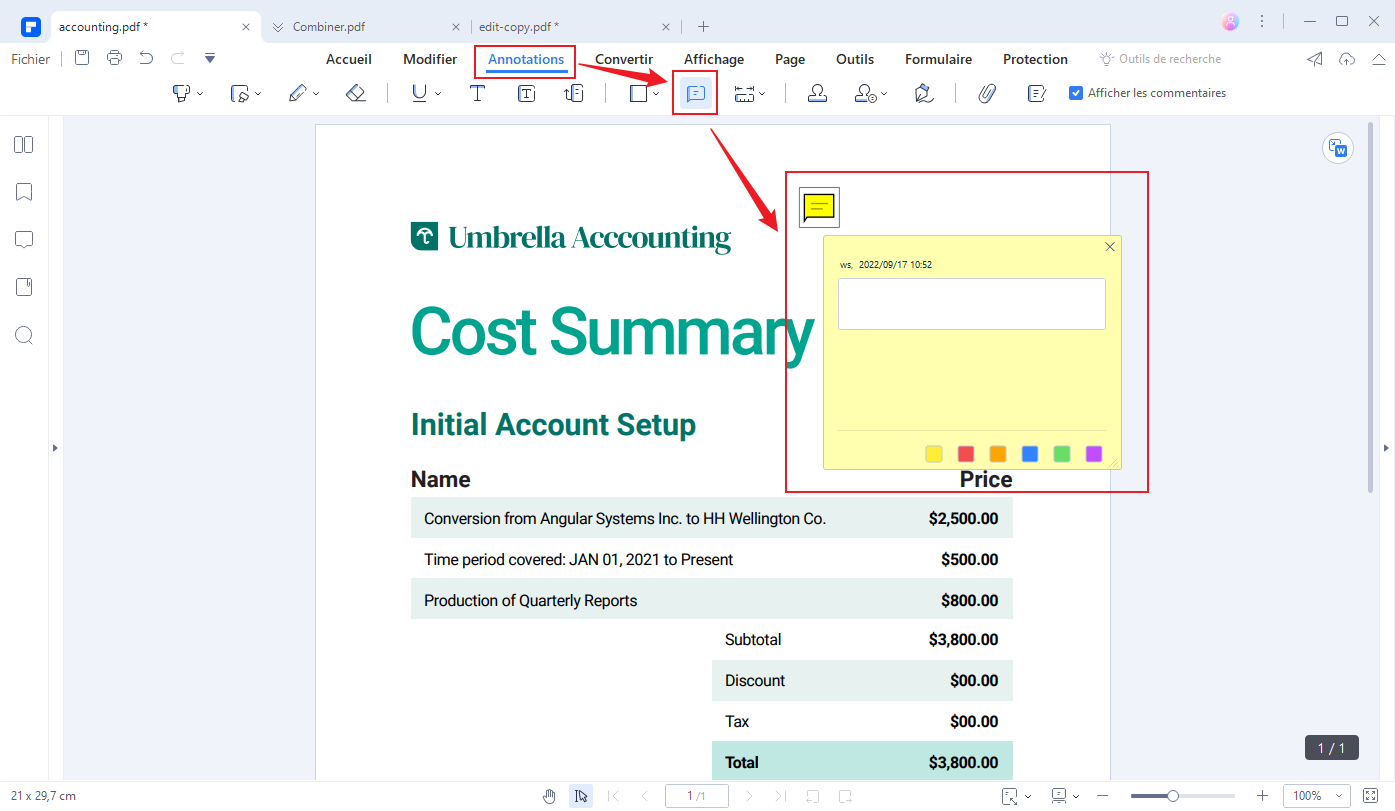
Partie 3. Comment éditer un PDF avec LibreOffice
Il est très simple d'ouvrir un PDF avec LibreOffice. Si vous êtes déjà familier avec le programme, vous pouvez aller dans le menu « Fichier ». Autrement, cliquez directement sur le bouton « Ouvrir » de la page principale afin que le programme ouvre votre fichier de la façon appropriée. Ci-dessous, nous allons vous présenter un tutoriel vous expliquant comment éditer un PDF avec LibreOffice.
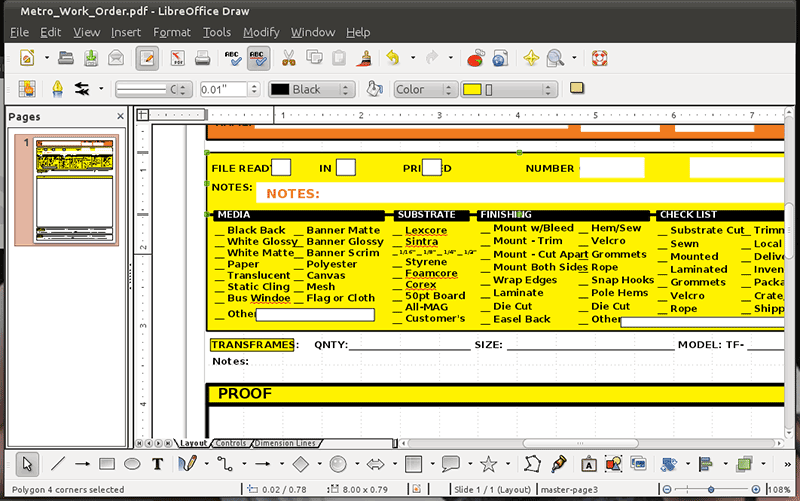
Étape 1. Ouvrir un fichier PDF à éditer LibreOffice fonctionne d'une façon très simple, vous devez seulement lancer le programme et aller dans « Fichier > Ouvrir » afin d'importer votre fichier PDF.
Étape 2. Éditer votre fichier PDF
- A: Votre fichier va se comporter comme une image temporaire et vous devrez utiliser l'outil d'édition fonctionnant avec LibreOffice Draw pour l'éditer. Vous pouvez cliquer sur n'importe quel document et vous verrez que chaque partie de votre document s'ouvrira directement.
- B: Selon le type d'objet que vous souhaitez éditer, différents outils apparaîtront. Si vous devez éditer une image, les outils d'édition d'image apparaîtront comme indiqué sur l'image.
- C: Si vous voulez ajouter un nouvel objet sur votre PDF, cliquez alors sur l'outil rectangle afin de dessiner un rectangle sur votre document.
Étape 3. Sauvegarder le PDF Cliquez sur l'icône « PDF » de la barre d'outils et cliquez sur le bouton « Enregistrer » pour sauvegarder vos changements.
Inconvénients de LibreOffice : Vous devez changer le format PDF en Word
Vous pouvez importer des PDF dans LibreOffice afin de les éditer, cependant LibreOffice ne reconnaît pas les PDF. Ainsi, ils devront être convertis en documents Word pour être supportés par LibreOffice.
Avec l'aide d'un outil de conversion PDF, il sera très facile de convertir votre PDF au format Word afin de l'ouvrir dans LibreOffice. En termes simples, vous devez lancer le convertisseur de PDF au format LibreOffice afin d'ajuster vos paramètres de conversion. Ensuite vous pourrez ouvrir votre fichier dans LibreOffice.
Conclusion
 100% sécurité garantie
100% sécurité garantie  100% sécurité garantie
100% sécurité garantie  100% sécurité garantie
100% sécurité garantie  100% sécurité garantie
100% sécurité garantie VOIR AUSSI
-
- 1. Top 10 des éditeurs de PDF gratuits
- 2. Supprimer les mots de passe de vos PDF
- 3. Insérer un PDF dans un document Word
- 4. Convertir un fichier PDF en formulaire à remplir
- 5. Le meilleur logiciel pour supprimer les filigranes des PDF
- 6. Convertir un document PDF en URL
- 7. Convertir des PDF en Word sur Mac gratuitement
- 8. Les 10 meilleures imprimantes PDF gratuites
- 9. Top 10 des éditeurs PDF pour Mac à ne pas manquer
- 10. Numériser plusieurs pages de PDF
 100% sécurité garantie
100% sécurité garantie



